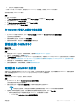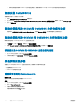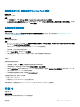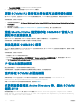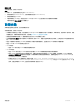Setup Guide
關於此工作
作為因應措施,請執行下列步驟:
步驟
1 稍待一下,查看伺服器是否已加入 Active Directory。
2 若伺服器未加入 Active Directory,請將伺服器手動加入 Active Directory。
3 將伺服器新增至 SCVMM。
4 伺服器新增至 SCVM 後,請在適用於 SCVMM 的 OMIMSSC 主控台擴充功能中重新探索伺服器。
伺服器會列在 Host (主機) 索引標籤之下。
註冊失敗
如果測試連線或註冊失敗,您會收到錯誤訊息。
作為因應措施,請執行下列步驟:
• 以唯讀使用者身分登入裝置,從裝置偵測 SCCM 或 SCVMM 伺服器和安裝 IG 的伺服器。如果有回應,則請等待一段時間,然後
再繼續註冊。如需唯讀使用者的資訊,請參閱在 OMIMSSC 上驗證 IG 的安裝。
• 請確定網際網路資訊服務 (IIS) 管理員服務正在安裝了 IG 的伺服器上執行。
• 檢查 Enrollment (註冊) 頁面中提供的 IG 詳細資料 (例如 FQDN、憑證及連接埠號碼) 是否有效,且和在安裝 IG 時提供的資料相
同。
• 確定 IG 服務帳戶使用者在 SCVMM 使用者角色中屬於伺服器管理員,並且是安裝了 IG 的系統的本機管理員。
• 確定 SCCM 或 SCVMM 伺服器正在執行中。
• SCCM 專屬:
• 確認 SCCM 使用者是 SCCM 伺服器管理員的成員。
• SCVMM 專屬:
• 確定 SCVMM 使用者在 SCVMM 使用者角色中屬於 SCVMM 伺服器管理員或委派系統管理員。
• 確定 SCVMM 伺服器未向任何其他裝置註冊。如果您要向裝置註冊相同的 SCVMM 伺服器,則請刪除 SCVMM 伺服器的
OMIMSSC 註冊設定檔的應用程式設定檔。如需有關解除安裝裝置的詳細資訊,請參閱
適用於
Microsoft System Center
的
OpenManage Integration
安裝指南
。
• 如果您已完成 SCVMM 彙總更新,則請在登錄 (HKEY_LOCAL_MACHINE\SOFTWARE\Microsoft\Microsoft System
Center Virtual Machine Manager AdministratorConsole\Settings) 中檢查 SCVMM 主控台的 Indigo TCP 連
接埠,該連接埠應與
SCVMM 主控台安裝期間相同 (預設為 8100)。
故障排除
31